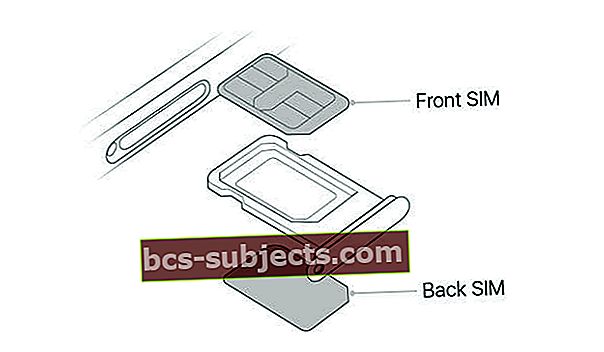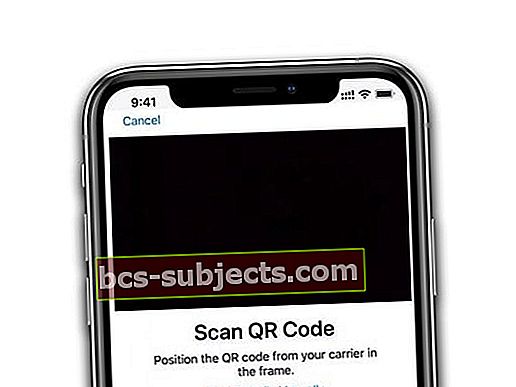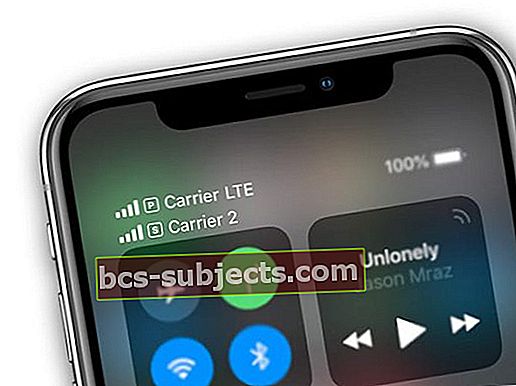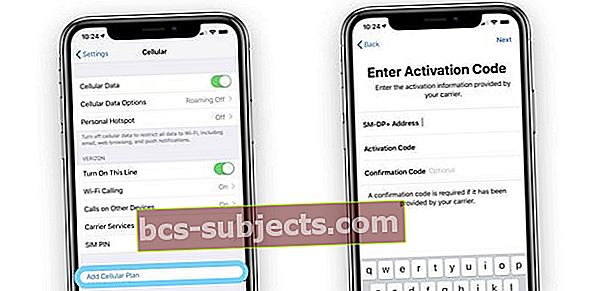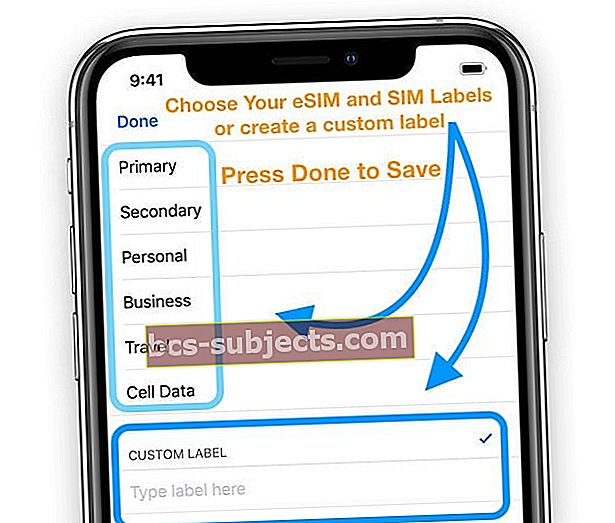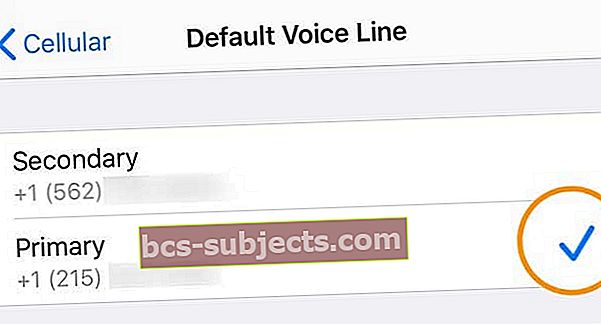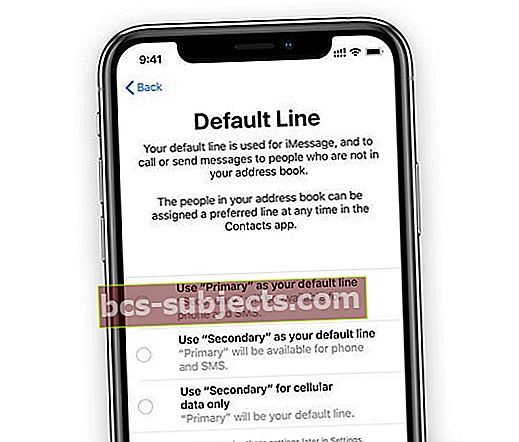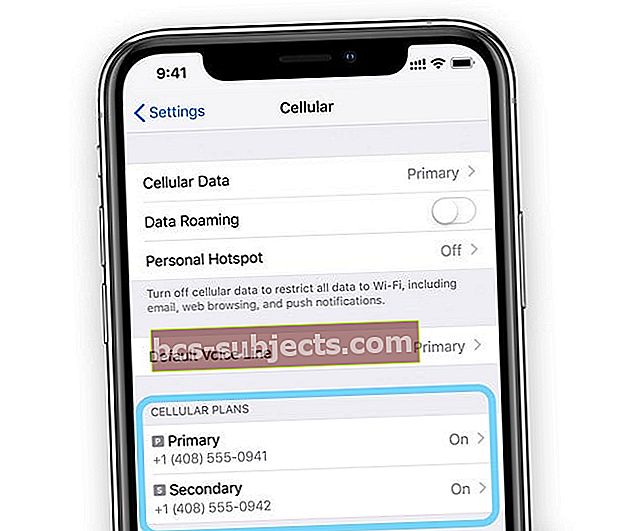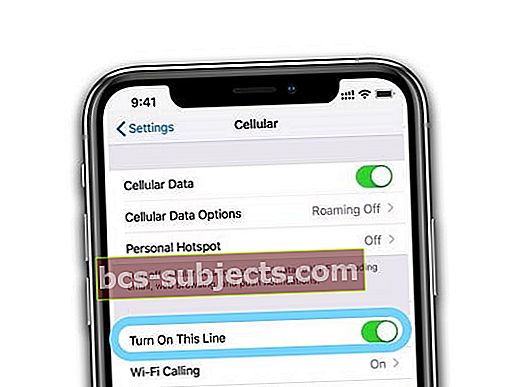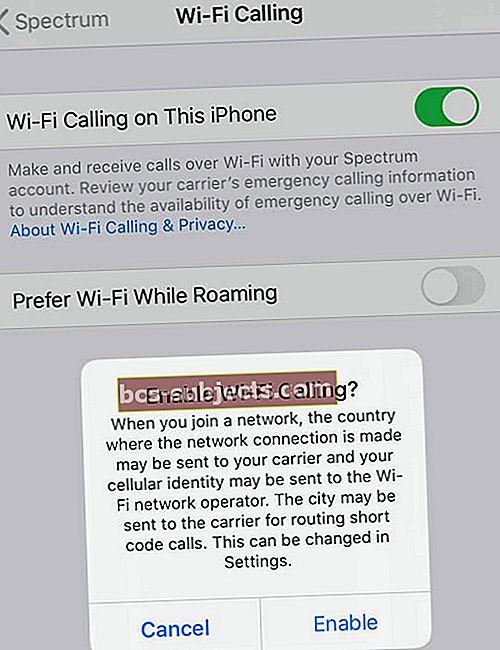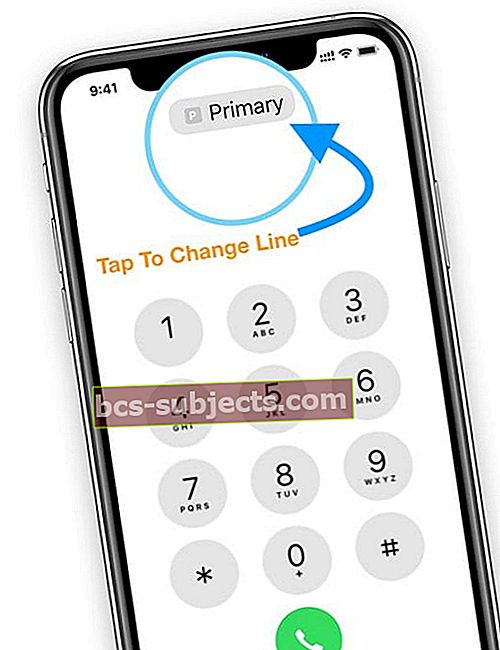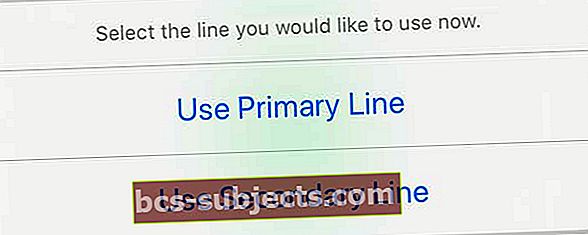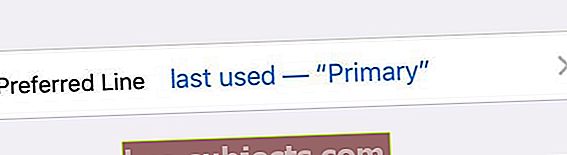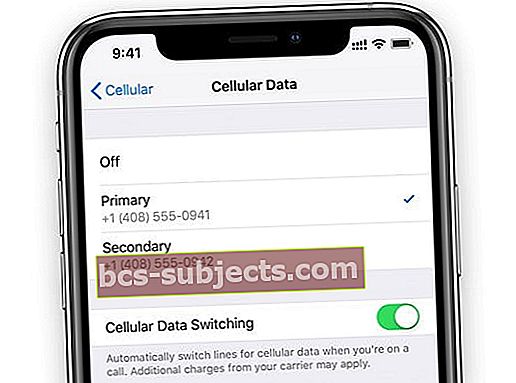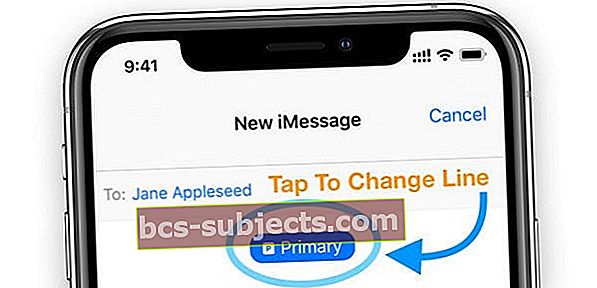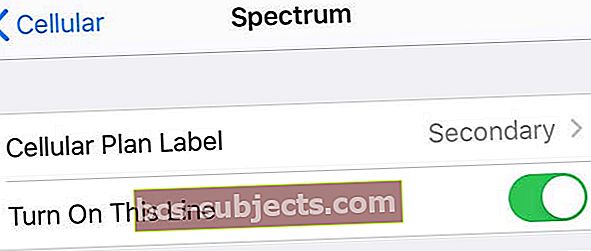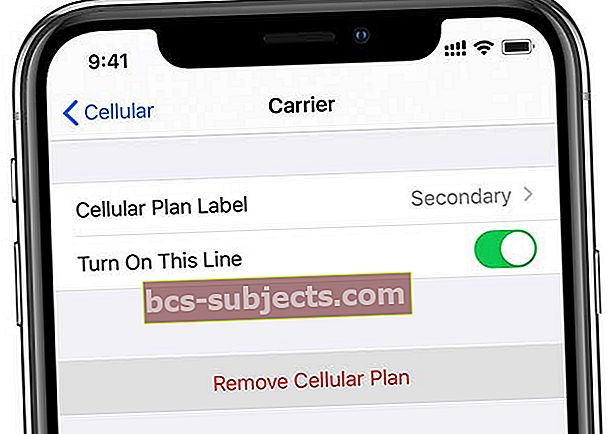A Apple finalmente introduziu recursos dual-SIM em seus modelos iPhone 11, XS, SE (segunda geração), XR, o que significa que agora você pode ter dois números de telefone diferentes associados a um único iPhone. Para as pessoas que precisam de dois telefones, um para o trabalho e outro para uso pessoal, adicionar suporte para dual SIM e eSIM no iPhone é uma boa notícia!
E para todos vocês que amam viajar internacionalmente, mas não amam as contas de dados que às vezes surpreendem, com a tecnologia dual SIM e eSIM, você pode adicionar um plano de dados local (sim local) quando viajar para fora de seu país ou região. Muito impressionante!
Seu iPhone precisa executar o iOS 12.1.1 ou posterior para suportar a tecnologia eSIM. Se você deseja um eSIM de uma operadora diferente do seu SIM atual, seu iPhone deve ser desbloqueado.
Qual é a diferença entre Dual SIM e eSIM no iPhone?
Basicamente, nada - tanto o SIM duplo quanto o eSIM permitem que você tenha dois planos distintos no seu iPhone 11, XR, SE (segunda geração) e XS / XS Max. Ambos fornecem dois números de telefone para fazer e receber chamadas e mensagens de texto.
No entanto, seu iPhone só pode usar uma rede de dados por vez - isso é verdade para telefones eSIM e dual-SIM.

O que é um eSIM?
eSIM significa SIM incorporado. É uma solução de software em vez de física. E não é tão novo para os produtos da Apple quanto você pensa!
A Apple usa eSIMs em dispositivos como os modelos Apple Watch LTE (como as Series 3 e 4) e alguns modelos de iPad Pro.
A principal diferença é que um eSIM é um SIM digital, enquanto o SIM duplo é um telefone que fisicamente possui dois slots para cartão SIM. Com o eSIM, não há necessidade de dois cartões SIM.
Em vez disso, seu eSIM ativa um plano de celular sem ter que usar um cartão SIM físico. Esse eSIM é armazenado digitalmente em seu iPhone.
E você pode até armazenar vários eSIMs no seu iPhone. No entanto, você só pode usar um eSIM por vez.
O que é meu iPhone 11, XR, SE e XS - Dual SIM ou eSIM?
O eSIM no iPhone é oferecido na maioria dos modelos de iPhones 11, XRs e XS / XS Max em todo o mundo, exceto na China continental, Hong Kong e Macau.
Para a China (e suas regiões), os modelos do iPhone 11, XS / XS Max e iPhone XR apresentam Dual SIM com dois slots de cartão nano-SIM.
Um eSim pode ser usado com um serviço VOIP?
No momento, não, você não pode usar VOIP para o eSIM.
O eSIM está disponível para clientes de operadoras de telefonia móvel / celular que suportam a tecnologia eSIM da Apple.
Como configurar o Dual SIM no seu iPhone
Para usar Dual SIM, você precisa de um modelo de iPhone 11, SE (segunda geração), XS / XSMax ou iPhone XR e dois cartões nano-SIM. E lembre-se, SIMs duplos físicos são para a China Continental e seus territórios, como Hong Kong e Macau.
Se estiver usando duas operadoras diferentes, você também precisará de um iPhone desbloqueado.
Como instalar os cartões Dual Nano-SIM (para a China e seus territórios)
- Atualize para a versão mais recente do iOS (pelo menos iOS 12.1)
- Insira um clipe de papel ou ferramenta de ejeção do SIM no pequeno orifício da bandeja do cartão SIM
- Remova a bandeja do SIM
- Procure o entalhe em um canto do novo cartão SIM
- Coloque o novo cartão SIM na parte inferior da bandeja - ele caberá apenas de uma maneira, por causa do entalhe
- Insira o outro cartão SIM na bandeja superior
- Reinsira a bandeja do SIM no dispositivo
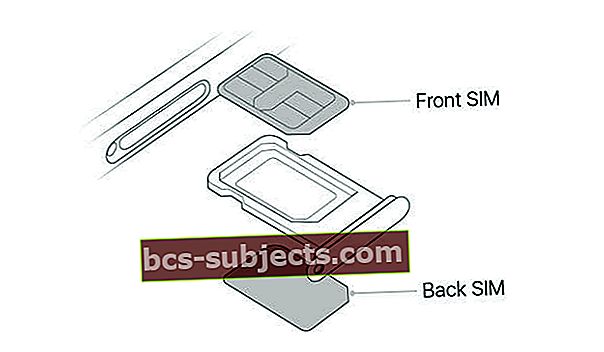
Como configurar o eSIM no seu iPhone
- Atualize para a versão mais recente do iOS (12.1 ou superior)
- Observe que as primeiras versões públicas do iOS 12 (12.0 e 12.0.1) não suportam eSIM
- Obtenha um código QR com a operadora, use o aplicativo da operadora, se disponível, ou insira as informações do eSIM manualmente
- Sua operadora sem fio deve oferecer suporte à tecnologia eSIM
- Se estiver usando duas operadoras diferentes (como em viagens), seu iPhone deve estar desbloqueado
- Se uma operadora CDMA (como Verizon ou Sprint) fornecer seu nano-SIM físico (SIM principal), seu eSIM também não oferecerá suporte a CDMA
Se você tiver um código QR
- Vamos para Configurações> Celular
- Toque em Adicionar plano de celular
- Digitalize o código QR
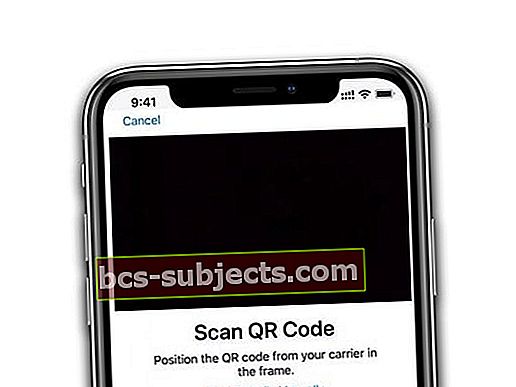
- Insira um código de ativação, se solicitado
- Não se esqueça de rotular seu novo plano para que você possa diferenciar seus planos
- O padrão do seu SIM principal é o rótulo Primário - mas você pode mudar isso
- Por exemplo, rotule um como trabalho e o outro como casa ou um como casa e outro como viagem
- As etiquetas ajudam a identificar qual plano está ativo, qual número está recebendo uma chamada ou mensagem de texto e assim por diante
- Abra o Centro de Controle, você deve ver ambos os seus planos no canto superior direito ou quando você vai para Configurações> Celular
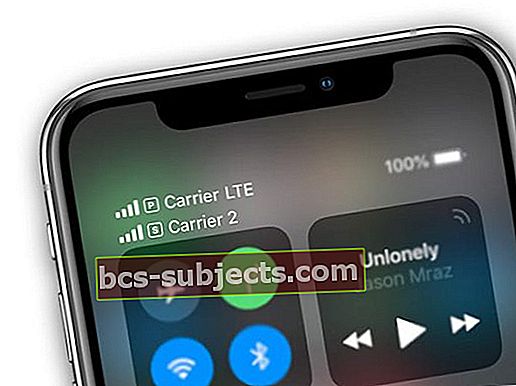
Se você usar um aplicativo de operadora
- Instale o aplicativo no seu iPhone, se ainda não estiver instalado
- Abra o aplicativo e compre um plano diretamente por meio do aplicativo
- O aplicativo reconhece o suporte eSIM do seu iPhone
- Siga as instruções no aplicativo e crie um novo plano
- Não se esqueça de rotular seu novo plano para diferenciar seus planos
- O padrão do seu SIM principal é o rótulo Primário - mas você pode mudar isso
- Por exemplo, rotule um como trabalho e o outro como casa ou um como casa e outro como viagem
- As etiquetas ajudam a identificar qual plano está ativo, qual número está recebendo uma chamada ou mensagem de texto e assim por diante
- Abra o Centro de Controle, você deve ver ambos os seus planos no canto superior direito ou quando você vai para Configurações> Celular
Se você inserir informações de eSIM manualmente
- Vamos paraConfigurações> Celular (ou Celular)
- Role a lista de opções e toque em Adicionar plano de celular
- Na parte inferior da tela, toque em Inserir detalhes manualmente
- Insira as informações do eSIM (como número de telefone e outras informações da conta) fornecidas pela sua operadora de eSIM
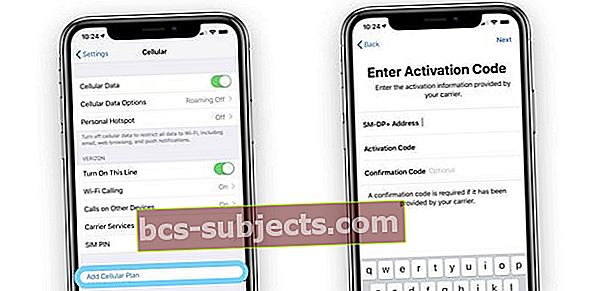
- Não se esqueça de rotular seu novo plano para que você possa diferenciar seus planos
- O padrão do seu SIM principal é o rótulo Primário - mas você pode mudar isso
- Por exemplo, rotule um como trabalho / negócios e o outro como casa / pessoal ou um como casa e outro como viagem
- As etiquetas ajudam a identificar qual plano está ativo, qual número está recebendo uma chamada ou mensagem de texto e assim por diante
- Abra o Centro de Controle, você deve ver os dois planos no canto superior direito ou quando for para Configurações> Celular
Como configurar o eSIM na Verizon Wireless
Apenas planos mensais pós-pagos são elegíveis para o serviço eSIM. Planos pré-pagos não se qualificam.
Usar eSIM no seu iPhone com um plano Verizon Wireless, use o aplicativo My Verizon.
- Baixe e instale o aplicativo My Verizon através da App Store
- Copie o IMEI do seu iPhone indo para Configurações> Geral> Sobre e localize o seu SIM digital IMEI
- Toque e segure este número e copie-o
- Abra o aplicativo My Verizon
- Escolha Aderir agora
- Quando solicitado, cole ou insira seu SIM digital IMEI
- Selecione Verificar Elegibilidade
- Se elegível, escolha Let’s Go
- Siga as instruções na tela para ativar seu serviço eSIM selecionando um número de telefone, criando um PIN e selecionando um plano e assim por diante
- Ao concluir, você recebe um e-mail com um código QR
- Siga as instruções listadas acima na seção Se você tiver um código QR
Como configurar o eSIM na AT&T
- Copie ou anote o número IMEI do seu iPhone indo paraConfigurações> Geral> Sobre
- Solicite e ative um novo plano de ativação de eSIM através do site da AT&T
- Digite o modelo do seu iPhone ou seu número IMEI
- Solicite uma nova ativação eSIM e ative-a
- Vamos para Configurações> Celular> Adicionar plano de celular
- Digitalize o código QR
- Siga as instruções listadas acima na seção Se você tiver um código QR
Alterar as informações do rótulo eSIM para Dual SIM e eSIM no iPhone
- Vamos para Configurações> Celular
- Toque no número cujo rótulo você deseja alterar
- Selecione Rótulo do Plano Celular e escolha um dos rótulos padrão ou crie seu próprio rótulo personalizado
- Para rótulos personalizados, toque em Feito no teclado quando terminar
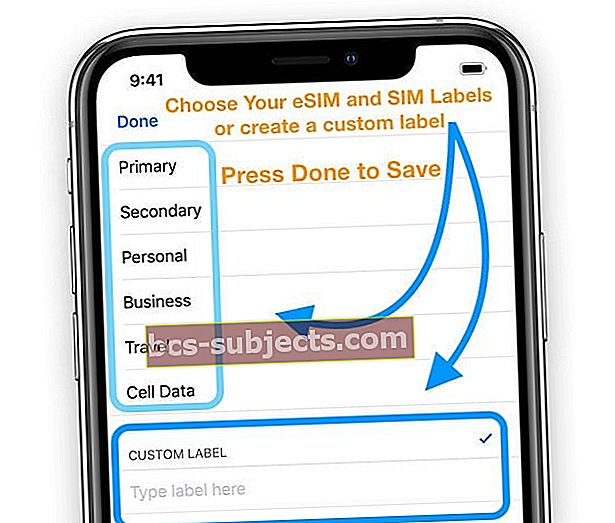
Altere os padrões de linha do plano de celular do seu iPhone
Por design, seu iPhone usa seu SIM físico como seu número de telefone principal para coisas como iMessage, FaceTime e para chamadas e mensagens de texto para pessoas que não estão em seus contatos.
Para quem usa iOS 13 e superior, ambos os seus números de telefone pode fazer e receber chamadas de aplicativos de telefone e FaceTime e enviar e receber mensagens usando iMessage, SMS e MMS. O iOS 13+ usa a tecnologia Dual SIM Dual Standby (DSDS), permitindo que ambos os SIMs possam fazer e receber chamadas.
No entanto, como nas versões anteriores do iOS, seu iPhone pode usar apenas uma rede de dados de celular por vez.
Altere suas configurações padrão para usar seu eSIM
- Vamos paraConfigurações> Celular
- Role para baixo até Linha de voz padrão (você também pode tocar em Dados da rede celular para fazer alterações no número do seu plano de dados móveis)
- Marca de Verificação a linha que você deseja como padrão (para iOS 13 +)
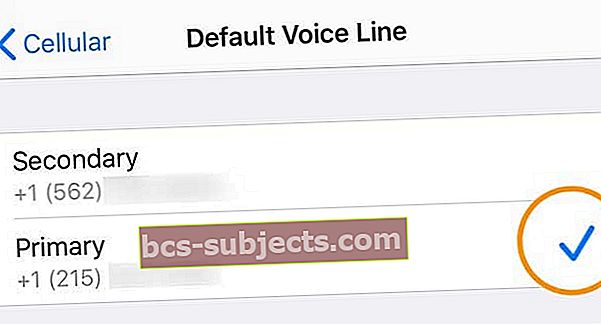
- Durante a configuração e para as versões do iOS 12, mude para a linha de telefone que deseja usar tocando em “Use (etiqueta de linha) como sua linha padrão”
- Você também pode especificar se deseja usar uma linha apenas para dados de celular
- “Use Primário como sua linha padrão” significa que sua linha principal é usada para SMS, Dados, iMessage e FaceTime, enquanto sua linha secundária está disponível apenas para voz e SMS
- “Use Secundário como sua linha padrão” significa que sua linha secundária é usada para voz, SMS, dados, iMessage e FaceTime enquanto sua linha primária está disponível para voz e SMS
- “Use Secundário apenas para dados de celular” é ótimo para pessoas que viajam para fora de seu país ou região de origem. Ele define sua linha principal para voz, SMS, iMessage e FaceTime e a linha eSIM como dados de celular apenas (podem ser aplicadas taxas, portanto, verifique com sua operadora)
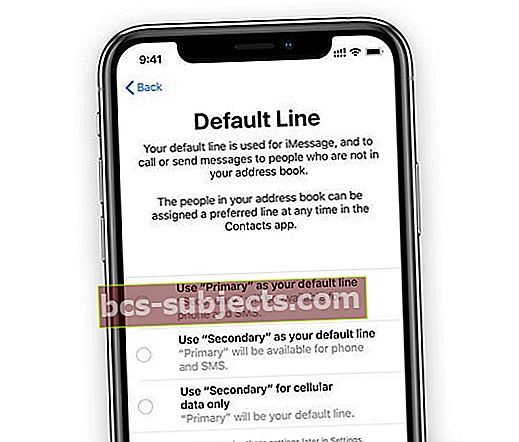
Mude o plano de celular SIM ou eSIM com facilidade
- Para alternar eSIMs, vá para o Configurações> Celular
- Role para Planos de Celular
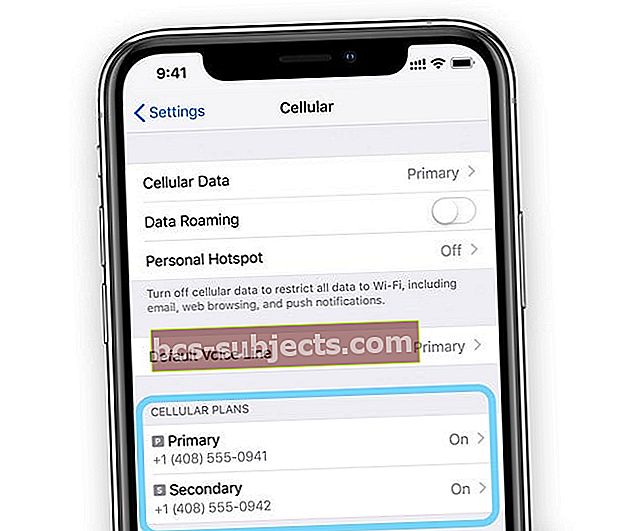
- Toque no plano que deseja usar ou alterar
- Selecione Ligue esta linha
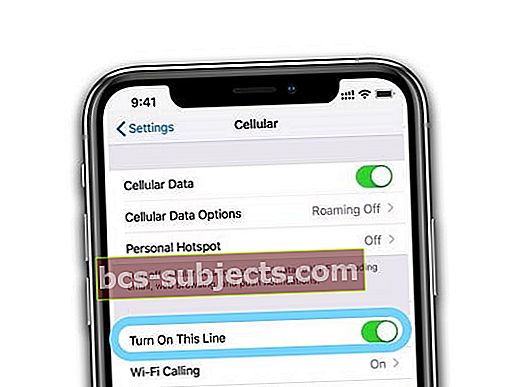
Faça e receba chamadas de ambas as linhas em eSIM e iPhones Dual SIM
Se você usa o iOS 12, atualize para o iOS 13+ para poder receber chamadas ao usar o outro número.
Com o iOS 13 e superior, quando você está em uma chamada, se suas operadoras suportam chamadas Wi-Fi e você ativou, você pode atender chamadas em seu outro número.
Para que isso funcione, você deve ativar os dois Chamadas WiFi em ambas as linhas EPermitir troca de dados celulares em suas configurações de dados Celluar, mesmo que uma linha não ofereça serviços de dados.
- Vamos para Configurações> Celular> Planos de celular> toque em cada plano> Chamada Wi-Fi> Ativar Chamada Wi-Fi neste iPhone
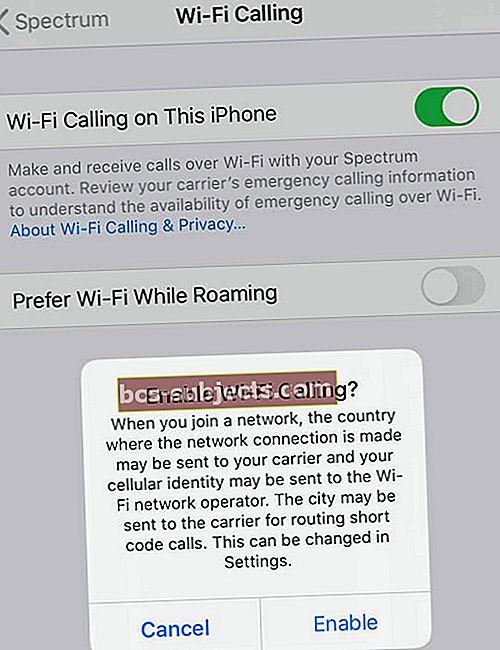
- Repita para cada linha
- Vamos para Configurações> Celular> Dados da rede celular e ativar Permitir troca de dados celulares

Se você ignorar a chamada e configurar o correio de voz anteriormente, receberá uma notificação de chamada perdida e a chamada será roteada automaticamente para o correio de voz.
Se suas operadoras não suportam chamadas por WiFi, se você desativou a opção Permitir troca de dados de celular ou não ativou as chamadas por Wi-Fi, todas as chamadas recebidas irão diretamente para o correio de voz quando você estiver em uma chamada.
Altere rapidamente de qual SIM ou eSIM fazer chamadas
Por padrão, seu iPhone usa o mesmo número que você usou da última vez que ligou para aquele contato. E ao ligar para um novo número, seu iPhone usa sua linha de voz padrão.
Mas você pode alterar seu número em qualquer lugar!
- Altere os números de telefone imediatamente antes de fazer uma chamada, tocando no botão Principal na parte superior do seu discador
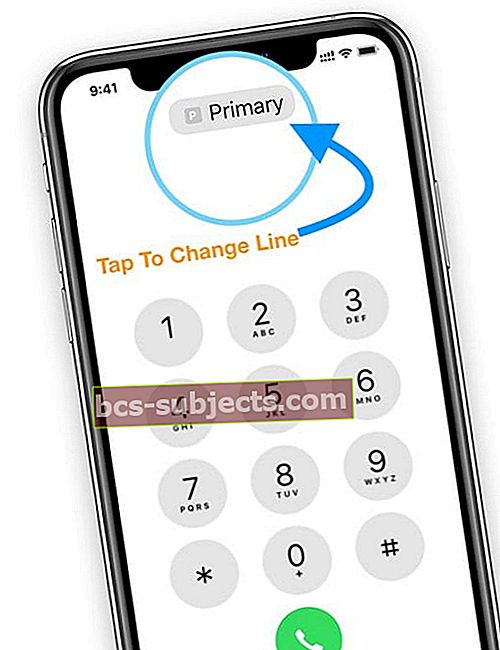
- Escolha a linha SIM ou eSIM que deseja usar
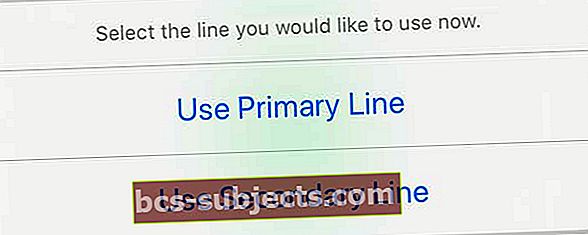
Você também pode especificar uma linha específica para pessoas em seu aplicativo de contatos
- Toque no contato
- Toque no botão Editar
- Escolher Linha Preferida
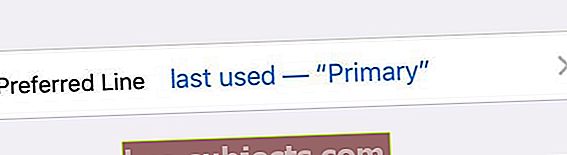
- Toque no número que deseja usar com esse contato
Mude Rapidamente Seu Plano de Dados Celular
- Vamos para Configurações> Celular
- Tap Cellular Data
- Toque no número para o qual deseja usar os dados do celular
- Ativar Troca de dados celular para trocar automaticamente as linhas de dados do celular quando você estiver em uma chamada
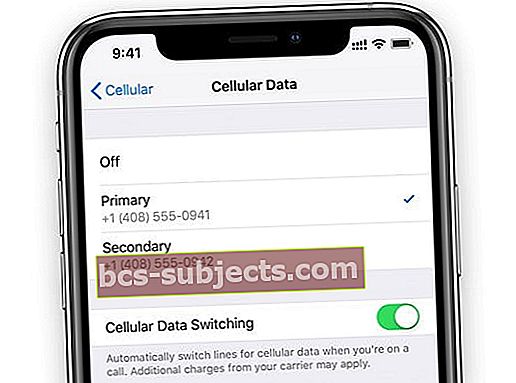
Quando você permite a troca de dados do celular e recebe uma chamada de voz em seu número apenas de voz, esse número muda automaticamente para usar voz e dados. Portanto, você usa voz e dados durante a chamada.
Se você desativar a opção Permitir troca de dados de celular, quando estiver usando um número de voz que não é o seu número de dados de celular designado, os dados de celular não funcionarão durante a chamada.
Alterar qual SIM ou eSIM iMessage ou FaceTime usa
Com o iOS 13+, os usuários podem usar qualquer número de telefone para iMessage e FaceTime.
Se estiver usando as versões iOS 12, você só pode usar um número de telefone para iMessage e FaceTime. Você precisa definir uma linha padrão para uso do iMessage e FaceTime.
Para iOS 13 e superior
Vá por baixo Configurações> Mensagens> Enviar e recebere habilite o iMessage para ambos os seus números de telefone. 
Tanto as Mensagens quanto o FaceTime são "fixas", o que significa que lembram de qual número você enviou uma mensagem de texto ou ligou da última vez.
Você pode usar o iMessage ou SMS / MMS para enviar mensagens com qualquer número de telefone e pode trocar os números de telefone antes de enviar uma mensagem iMessage ou SMS / MMS
Como trocar números em mensagens
- Mensagens abertas
- Toque no botão Novo, no canto superior direito da tela
- Insira o nome do seu contato
- Toque no número de telefone atual ou em seu marcador (principal, secundário, comercial e assim por diante)
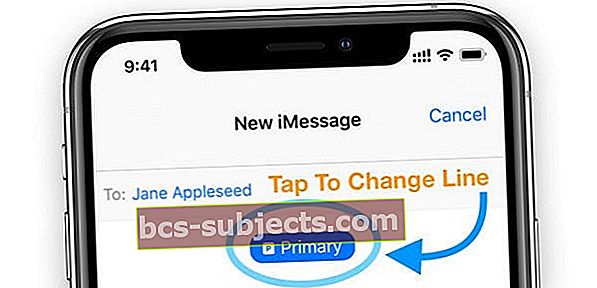
- Se um tópico anterior for aberto, toque em para abrir o cartão de contato e pressione Editare escolha Linha Preferida
- Escolha o número que deseja usar
Para iOS 12
- Vamos para Configurações> Mensagens ou Configurações> FaceTime
- Toque em iMessage e FaceTime Line
- Selecione o número de telefone que deseja usar
Você também pode alterar os números em Mensagens ou FaceTime tocando no botão de linha telefônica azul em sua nova mensagem ou sessão FaceTime.
Precisa de mais de um eSIM?
Se você viaja muito a negócios ou lazer e precisa frequentemente alternar entre planos e operadoras, pode armazenar mais de um eSIM no seu iPhone. No entanto, você pode usar apenas um de cada vez.
E lembre-se de que cada eSIM requer seu próprio plano de operadora exclusivo.
Como alternar entre eSIMs?
- Tocar Configurações> Celular> Planos de celular
- Selecione o plano que deseja usar agora
- Tocar Ligue esta linha
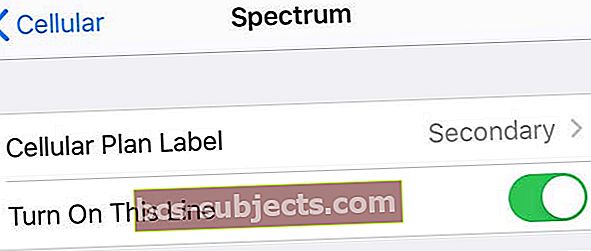
Deseja ou precisa remover um eSIM ou nano-SIM para iPhones Dual SIM? 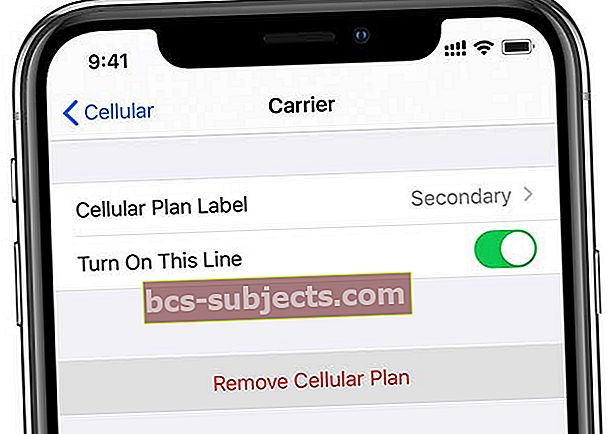
Se você remover um dos dois cartões SIM ou excluir um ou mais de seus eSIMs, seu iDevice mostra uma mensagem confirmando sua remoção e informa que qualquer contato associado à linha de eSIM (ou SIM duplo) precisa ser reatribuído.
HotSpot instantâneo não funciona após a instalação do eSIM?
Alguns usuários descobriram que, depois de mudar para o eSIM em seus iPhones, não conseguem acessar o serviço de ponto de acesso instantâneo. O ponto de acesso instantâneo simplesmente não aparece nos dispositivos Apple conectados.
Curiosamente, os usuários com planos de dados ativos associados à sua conta eSIM são capazes de configurar o ponto de acesso pessoal, mas o ponto de acesso instantâneo falha.
Existem algumas soluções alternativas para esse problema.
A primeira é usar um SIM físico. Quando você conecta um SIM físico, o Instant Hotspot funciona sem problemas. Alguns usuários superaram essa desvantagem mantendo um SIM pré-pago aleatório de uma operadora diferente no slot do SIM como uma solução alternativa.
Outros usuários têm conseguido usar o recurso Hotspot instantâneo com sucesso, simplesmente desconectando-se de seus IDs Apple em todos os dispositivos e fazendo login novamente. Experimente e veja se funciona para você.
Operadoras sem fio que suportam eSIM
Nem todas as operadoras de celular e planos oferecem suporte para eSIM. Portanto, é uma boa ideia verificar a lista de suporte eSIM da Apple para garantir que sua operadora de telefonia oferece suporte a esse recurso.
Você pode usar o eSim em telefones com planos de pagamento?
Como os iPhones comprados em planos de pagamento geralmente são bloqueados para a operadora, você só pode usar eSIMs em um telefone bloqueado que sejam da mesma operadora.
No entanto, algumas operadoras (como a Verizon) não bloqueiam mais seus SIMs, então é possível que você possa ter um eSIM de outra operadora em um iPhone da Verizon que ainda está em um plano de pagamento.
O melhor curso de ação é ligar para sua operadora de celular e perguntar sobre o suporte eSIM - antes de prosseguir e obter um plano de eSIM de outra operadora.
Quais operadoras sem fio oferecem planos de serviço eSIM em todo o mundo?
Verifique a lista atual da Apple de operadoras de telefonia móvel que atualmente suportam eSIM para o seu iPhone. Ré
Perguntas frequentes (FAQ) para iPhone eSIM e Dual-SIM
Quando alguém me liga, você consegue diferenciar de qual linha está vindo a chamada?
Sim! Quando alguém ligar para você, olhe para o pequeno ícone de uma letra abaixo do nome ou número da pessoa que ligou
Não é óbvio ou grande, então você precisa olhar com atenção. 
Por exemplo, a linha principal está listada como P e a linha de negócios está listada como B.
Se eu estiver em uma chamada usando uma linha e receber uma mensagem na outra linha, recebo a mensagem?
Sim, você deve receber mensagens durante uma chamada telefônica
Posso aceitar chamadas quando estiver na outra linha?
Para iOS 13, sim, desde que você tenha as chamadas WiFi habilitadas e permita a troca de dados do celular.
Você também pode fazer chamadas em duas linhas diferentes na mesma chamada. E a chamada em espera funciona para chamadas recebidas em sua outra linha.
Se eu receber uma chamada da minha linha SIM e fizer outra chamada da minha linha eSIM, as chamadas podem ser reunidas?
Não, isso não funciona agora.
Podemos definir tons de toque diferentes para o SIM físico e o eSIM?
Você acha que sim, mas infelizmente não! Você não pode definir um toque diferente para o seu serviço eSIM. Ambos os números usam a configuração de toque emConfigurações> Sons e tátil> Toque.
Tenho dois iPhones - um para o trabalho e outro para o pessoal. Agora você pode usar um iPhone para enviar / receber mensagens?
Ou iOS 13, sim! Ambas as suas linhas podem enviar mensagens - você não precisa escolher uma linha como fazia no iOS 12.
Tanto o Mensagens quanto o FaceTime agora suportam seus dois números de telefone. Você pode iniciar conversas no iMessage ou chamadas FaceTime usando qualquer um dos números.
Não vejo meus dois números de telefone em Configurações> Mensagens> Enviar e receber? Como habilito o iMessage para meus dois números?
Você só vê essa configuração ao usar o iOS 13+. Se seus dispositivos executam iOS 13+, tente reiniciar o telefone e verifique essa opção.
Posso usar dois IDs Apple diferentes quando tenho um eSIM? Gosta de um ID Apple para meu cartão SIM e outro para o eSIM?
Não, quando você usa um eSIM ou Dual-SIM, ambos os números de telefone são anexados a um único ID Apple - aquele em que seu dispositivo está conectado ou, se você usar um ID Apple diferente para iMessage / FaceTime, esse ID Apple.
Se eu redefinir meu iPhone para as configurações de fábrica, o eSIM sobreviverá?
Quando você apaga todo o conteúdo e configurações, obtém opções para remover o eSIM inteiramente (Apagar tudo) ou manter suas configurações (Apagar tudo e manter planos de dados).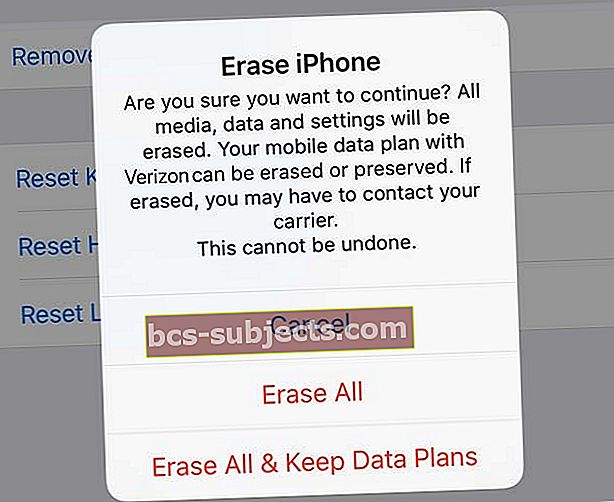
Eu preciso fazer uma restauração DFU, meu eSIM foi removido?
De acordo com a Apple, seu eSIM deve passar por uma restauração DFU, restauração ou atualização normal e por meio do modo de recuperação.
Além disso, seus detalhes de eSIM persistem quando você redefine as configurações de rede, redefine todas as configurações ou restaura através do aplicativo iTunes / Finder.
Dicas para leitores
- Quero transferir minha linha principal do meu nano-SIM e reprogramá-la para o eSIM do meu iPhone. Dessa forma, posso liberar o slot do cartão SIM e usar um nano-SIM físico ao viajar. Eu acho que isso é possível, mas não tenho certeza - alguma ideia?
- Você precisa atualizar para iOS 12.1.1 ou superior, então você deve ser capaz de designar o eSIM como sua linha principal e manter o slot SIM físico aberto para viagens e assim por diante. Você pode então escolher qual (físico ou eSIM) é o seu número / serviço principal